4 Cara Mengatasi Masalah Autentikasi Wifi Pada Hp Android – Akhir akhir ini mungkin diantara anda banyak yang mengalami masalah autentikasi wifi?, Yaps ini memang sering terjadi. Bahkan ini bisa disebut sebagai momen paling menjengkelkan ketika kita berusaha menghubungkan wifi pada perangkat android. Perlu anda ketahui bahwa autentikasi wifi ini terdapat beberapa faktor penyebabnya dan anda harus tau.
Mulai dari kamu salah memasukkan password wifi, password wifi sudah berbeda, akses wifi dibatasi, dan mungkin saja karena OS nya. Seringkali masalah seperti ini dialami oleh para pengguna hp bermerk xiaomi, lenovo, oppo, vivo, asus, dan realme. Apabila masalah autentikasi wifi ini benar benar bermasalah biasanya wifi tidak mau tersambung ataupun terhubung.
Maka dari itu anda mau tidak mau harus mengatasi permasalahan autentikasi wifi ini dengan cepat. Namun terkadang mungkin banyak diantara anda masih awam akan teknologi. Akan tetapi kalian semua tidak perlu khawatir karena di bawah ini dijelaskan cara memperbaiki ataupun mengatasi masalah wifi terjadi kesalahan otentikasi.
Cara Mengatasi Masalah Autentikasi Wifi Pada Hp Android
Untuk cara-cara di bawah ini merupakan cara pilihan yang sudah difilter agar mudah dipahami oleh orang awam sekaligus. Lebih jelasnya langsung simak saja di bawah ini.
1. Hapus Jaringan
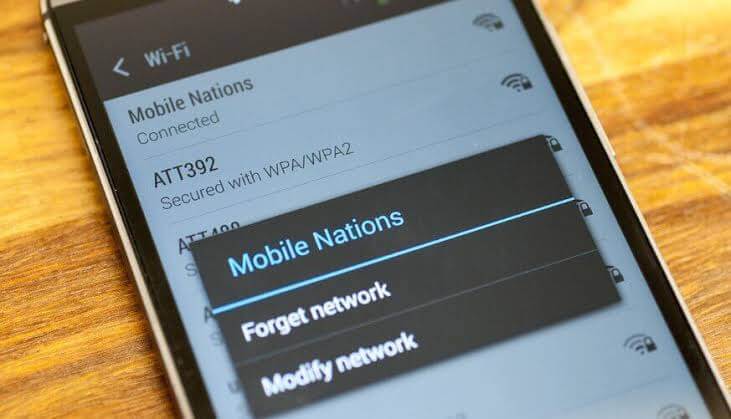
Cara pertama yang bisa anda lakukan untuk mengatasi masalah autentikasi wifi yakni silahkan lupakan jaringan ataupun hapus jaringan. Kenapa ini terjadi?, dikarenakan kemungkinan pemilik wifi sudah merubah password. Maka dari itu tak heran apabila muncul autentikasi wifi. Untuk cara hapus jaringan silahkan kalian ikuti di bawah ini.
- Pertama-tama masuk saja ke pengaturan hp android kalian masing-masing.
- Setelah itu silahkan pilih saja wifi.
- Berikutnya silahkan tentukan wifi yang bermasalah atau menurut anda bermasalah
- Setelah itu klik saja wifinya, dan pilih hapus jaringan.
Hapus jaringan sendiri berfungsi agar passsword yang tersimpan hilang, serta akan merefresh lagi.
2. Atur Ulang Password Wifi
Cara berikutnya yang bisa anda coba juga silahkan atur ulang password wifi. Jadi pertama silahkan hapus jaringan, setelah itu silahkan atur ulang password wifi dan hubungkan kembali hp anda dengan wifi tersebut maka secara otomatis akan mau terkoneksi dan tanpa ada masalah lagi. Pastinya anda sudah tahu bukan mengenai cara mengubah kata sandi baru?.
Baca Juga :
- Cara Mempercepat Koneksi Wifi Android Tanpa Aplikasi
- Cara Mengatasi Koneksi Wifi Yang Tidak Stabil
- Cara Menggunakan Wifi Master Key Pada Smartphone
3. Cara Mengatasi Masalah Autentikasi Wifi Pada Hp Android Dengan Lakukan Reset Wifi Pusat

Apabila dengan menggunakan smartphone masih kurang berfungsi, maka silahkan lakukan peresetan pada wifinya secara langsung. Entah yang anda gunakan tersebut router indihome ataupun modem wifi speedy. Jika pada router maka silahkan reset dengan cara tekan pada lubang kecil yang terdapat pada router tersebut.
Maka secara otomatis akan reset dan anda dapat menghubungkan wifi secara otomatis serta tidak ada lagi masalah autentikasi wifi.
4. Kembalikan Ke Setelan Pabrik
Apabila semua cara di atas sudah anda lakukan akan tetapi hasilnya sama saja atau nihil maka silahkan coba saja untuk mengembalikan ke setelan pabrik. Memang masalah autentikasi wifi ini jangan dianggap sepele, karena anda tidak bisa terkonek wifi. Apalagi wifi merupakan media yang sangat penting agar kita bisa internetan. Maka dari itu silahkan anda reset saja hp anda kembali ke pengaturan pabrik. Untuk caranya simak di bawah ini :
- Langkah pertama silahkan masuk saja ke pengaturan yang ada di hp android anda
- Berikutnya silahkan masuk ke menu tambahan atau pengaturan tambahan
- Setelah itu pilih saja pada bagian buat cadangan dan reset
- Terakhir tinggal pilih saja reset ke data pabrik
- Selesai
Jadi seperti itulah mengenai cara mengatasi masalah autentikasi wifi. Harusnya melakukan cara-cara di atas sudah beres dalam mengatasi masalah tersebut. Jika masih error silahkan bawa saja ke konter ataupun tempat service. Sekian dan terima kasih.




